笔者教你win10系统电脑连接U盘提示“指定路径不存在”的技巧
更新日期:2019-05-27 作者:大番茄系统下载 来源:www.51luobo.cn
今天小编分享一下win10系统电脑连接U盘提示“指定路径不存在”问题的处理方法,在操作win10电脑的过程中常常不知道怎么去解决win10系统电脑连接U盘提示“指定路径不存在”的问题,有什么好的方法去处理win10系统电脑连接U盘提示“指定路径不存在”呢?今天本站小编教您怎么处理此问题,其实只需要1、打开U盘路径不存在会出现类似下面的弹窗信息; 2、解决步骤,开始菜单选择“运行”; 就可以完美解决了。下面就由小编给你们具体详解win10系统电脑连接U盘提示“指定路径不存在”的图文步骤:
1、打开U盘路径不存在会出现类似下面的弹窗信息;

2、解决步骤,开始菜单选择“运行”;
3、在运行框中输入“cmd”并单击回车;
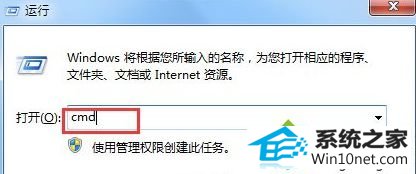
4、在cmd窗口中输入“chkdsk g: /x /F”(其中的g为U盘所在磁盘,根据实际情况作出修改)。按回车键即可。
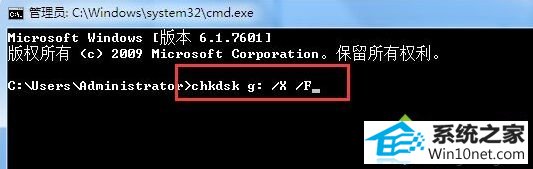
解决win10系统电脑连接U盘提示“指定路径不存在”的方法介绍到这里了,优化软件可能会对U盘中的数据产生影响,所以大家优化过程中需谨慎,提前备份好数据资料。
win7系统推荐
栏目专题推荐
系统下载推荐
- 雨林木风Win10 安全装机版 2020.10(64位)
- 深度技术Windows10 32位 修正装机版 2021.03
- 雨林木风 Ghost Win7 32位纯净版 v2019.07
- 番茄花园Ghost Win7 32位 娱乐装机版 2020.12
- 电脑公司Windows xp 完美装机版 2021.02
- 番茄花园Win7 32位 官网装机版 2020.09
- 系统之家Win10 典藏装机版 2021.06(32位)
- 深度技术Win7 极速装机版 v2020.03(32位)
- 系统之家W7 电脑城2020新年元旦版 (32位)
- 系统之家v2021.12最新win7 64位专注清爽版
- 雨林木风Win7 企业中秋国庆版64位 2020.10
- 深度技术Win10 64位 大神装机版 2020.07
- 深度技术win7免激活64位热门精致版v2021.10
系统教程推荐
- 技术员练习win10系统纯净版找不到windows Media player播放器的步骤
- 技术编辑还原win10系统观看不了网络视频的问题
- 图文操作win10系统笔记本HdMi输出电视没声音的步骤
- 大师设置win10系统office20010更新后无法使用的步骤
- w7装机版分辨率配置办法
- 帮您处理win10系统本地连接没有有效的ip配置的问题
- win10系统电脑屏幕出现雪花看着非常难受的还原方法
- 手把手修复win10系统将qq视频导出来的教程
- win7电脑玩游戏无法最大化窗口游戏的设置方案?
- 技术员细说win10系统无法同时登录QQ的步骤
- win10系统安装Boson netsim的解决方案
- win10装机版系统如何显示计算机图标
- 技术员详解win10系统安装qq2012提示“运行程序配置不正确”的办法